ახალი Apple ID. რა არის Apple ID, რატომ არის საჭირო და როგორ მივიღოთ იგი
ტელეფონი მოსკოვში: 8 (495) 648-63-62
რა არის Apple ID, რატომ არის საჭირო და როგორ მივიღოთ იგი.
პირველი რაც უნდა გააკეთოთ შემდეგ iPhone-ის გააქტიურება- დაარეგისტრირეთ Apple ID, რომელიც შემდგომში იქნება თქვენი იდენტიფიკატორი iPhone აპლიკაციების მაღაზიაში შესვლისას - App Store.
Apple ID საჭიროა არა მხოლოდ აპლიკაციების შესაძენად, არამედ აპიდან ჩამოსატვირთად მაღაზია უფასოდპროგრამები, როგორიცაა iBooks, Skype და სხვა. Apple ID-ის გარეშე App Store-დან ვერც ერთ პროგრამას ვერ დააინსტალირებთ და თუ ამას არ აკეთებთ, რატომ იწუხებთ ფულის დახარჯვას სმარტფონზე?
iPhone-ის გააქტიურების პროცედურა გვთავაზობს, როგორც ერთ-ერთ ნაბიჯს Apple რეგისტრაცია ID, მაგრამ რეალობა ის არის, რომ ეს ნაბიჯი ჩვეულებრივ გამოტოვებულია. როგორც წესი, მოწყობილობა გააქტიურებულია გამყიდველის მიერ, რითაც აჩვენებს მოწყობილობის ფუნქციონირებას და Apple ID რეგისტრაცია მოითხოვს შეყვანას პირადი ინფორმაციანომრის ჩათვლით საკრედიტო ბარათიმფლობელი, ხოლო გამყიდველი გამოტოვებს ამ ნაბიჯს და სიამოვნებას მყიდველს უტოვებს.
მყიდველი, განსაკუთრებით ის, ვინც პირველად ხვდება პროცედურას, ყოველთვის ვერ დაასრულებს რეგისტრაციის პროცედურას პირველად. ერთ-ერთი გავრცელებული სირთულეა პაროლის ფორმატი: პაროლი უნდა შეიცავდეს ლათინურ ასოებსა და ციფრებს და ერთი ასო მაინც უნდა იყოს მთავრული. კიდევ ერთი გავრცელებული შეცდომა ის არის, რომ Apple ID-ის რეგისტრაციისას ადამიანები მიუთითებენ ელ.ფოსტის მისამართს, გაივლიან რეგისტრაციის მთელ პროცედურას და ვერ ასრულებენ მას, რადგან მათ არ აქვთ წვდომა რეგისტრაციის მონაცემებში მითითებულ ელფოსტის მისამართზე, რათა გაააქტიურონ Apple ID. ამ მისამართზე გაგზავნილი წერილიდან ბმულის შემდეგ.
თუ ჯერ არ გაქვთ Apple ID და გსურთ მისი რეგისტრაცია, შეგიძლიათ დაიწყოთ რეგისტრაცია შემდეგი გზით.
შესვლა პარამეტრები(მთავარ ეკრანზე დააჭირეთ ღილაკს "პარამეტრები").
აირჩიეთ ელემენტი სიიდან "მაღაზია"(ან "App Store" ინგლისურად).
აირჩიეთ "შესვლა"და აირჩიეთ ელემენტი pop-up მენიუდან "შექმნა ახალი Apple ID".
თქვენ შესული ხართ რეგისტრაციის პროცესის დასაწყებად. შემდეგი, შეავსეთ მოწოდებული ველები. რეგისტრაციის ფორმა. რამდენიმე რჩევა მისი შევსებისთვის.
ყველა ველი უნდა იყოს შევსებული. თუ ავტომატურად მოწოდებული ინფორმაცია თქვენთვის შესაფერისია, დააჭირეთ ღილაკს „შემდეგი“, რის შემდეგაც შემდეგი ეკრანიფორმები. არ არის აუცილებელი „მომსახურების პირობების“ ყველა 49 გვერდის წაკითხვა, შეგიძლიათ დაუყოვნებლივ დააჭიროთ ღილაკს „ვეთანხმები“. თუ არ დააწკაპუნებთ მასზე, რეგისტრაცია კვლავ არ გაგრძელდება - არ არის ვარიანტები. თქვენი თანხმობა მომსახურების პირობებზე კვლავ უნდა დადასტურდეს ამომხტარ ფანჯარაში, ისევ დააწკაპუნეთ „ვეთანხმები“.
ელფოსტა- მიუთითეთ თქვენთვის ხელმისაწვდომი ელექტრონული ფოსტის მისამართი;
პაროლი- დააყენეთ პაროლი, რომელიც შედგება ლათინური ასოები(მინიმუმ ერთი დიდი ასო) და რიცხვები, მინიმუმ 8 სიმბოლო. აკრძალულია ზედიზედ 2 იდენტური სიმბოლოს ან ინტერვალის გამოყენება.
გადაამოწმეთ- ისევ შეიყვანეთ პაროლი (პაროლის დადასტურება).
კითხვა- თქვენ უნდა შეიყვანოთ შეკითხვა, მაგალითად, კითხვა: "რა არის სახელი?" (რა სახელი?)
უპასუხე- ჩაწერეთ ამ კითხვაზე პასუხი, რომელიც აუცილებლად გახსოვთ. ეს კითხვა და პასუხი დაგეხმარებათ პაროლის აღდგენაში, თუ ის მოულოდნელად დაგავიწყდებათ.
გადართვა "გამოწერა"ნაგულისხმევად, ის ჩართულია, რაც ნიშნავს, რომ თქვენ თანახმა ხართ მიიღოთ წერილები Apple-ისგან სიახლეებითა და შეთავაზებებით ზოგიერთი პროგრამის შესაძენად. „გამოწერის“ გააქტიურება ან გამორთვა თქვენი პირადი არჩევანია, ეს არ იმოქმედებს შემდგომი რეგისტრაციის პროცედურაზე.
თუ ყველაფერი სწორად შეიყვანეთ, სისტემა გამოტოვებთ თქვენ შემდეგ სარეგისტრაციო საფეხურზე, თუ არა, ის წითლად გამოყოფს თქვენს წინააღმდეგობებს არასწორად შევსებული ველების ზემოთ. შეასწორეთ შეცდომები და კვლავ დააჭირეთ "შემდეგი". არ ინერვიულოთ, თუ სისტემა მეორედ ჩაწვდება რაიმეს ბოლოში - შეასწორეთ ინფორმაცია წითლად მონიშნულ ველებში და გაიმარჯვეთ!
შემდეგი ნაბიჯი ეხება გადახდის ინფორმაციას. თქვენ მოგეთხოვებათ შეიყვანოთ თქვენი საბანკო ბარათის ინფორმაცია, საიდანაც App Store შემდგომში ჩამოწერს თქვენს მიერ შეძენილ პროგრამებსა და მედია კონტენტს. Apple ID-ის დასარეგისტრირებლად მოგიწევთ თქვენი საბანკო ბარათის ინფორმაციის შეყვანა, მაშინაც კი, თუ ძირითადად აპირებთ მხოლოდ უფასო პროგრამების გამოყენებას. Apple კომპანიადამსახურებულად ამაყობს, რომ მის დარეგისტრირებულ მომხმარებლებს შორის არის გადახდისუნარიანი ადამიანების ძალიან მაღალი პროცენტი - ინფორმაცია გადახდის საშუალებების შესახებ ( საბანკო ბარათი) Apple ID-ის რეგისტრაცია იძლევა ამის დასაჯერებლად.
რეგისტრაციისთვის შესაფერისია ნებისმიერი საბანკო ბარათი - საკრედიტო ან სადებეტო, CVV დამადასტურებელი კოდით (სამი ცალკეული ციფრი უკანა მხარებარათები VISA-სა და Mastercard-ის შემთხვევაში, ან ოთხი ციფრი ბარათის წინა მხარეს American Express-ის შემთხვევაში).
ნაღდი ფულის იდეოლოგიური მხარდამჭერებისთვის და თქვენი ბარათის მონაცემების ინტერნეტით გადაცემის მოწინააღმდეგეებისთვის, ჩვენ შეგვიძლია რეკომენდაცია გავუწიოთ გამოყენებას სასაჩუქრე ბარათებირუსული სტანდარტის ბანკი - უსახელო ბარათები, ფიქსირებული დასახელება- 1000, 3000, 5000, 10000, 15000 რუბლს აქვს ყველა საჭირო დეტალი, CVV კოდის ჩათვლით, App Store-ში შესყიდვების გადასახდელად.
ბარათის შეძენა შესაძლებელია რუსული სტანდარტ ბანკის ფილიალებში.
მას შემდეგ რაც წარმატებით დაასრულებთ სარეგისტრაციო ფორმის ყველა ველს, თქვენი Apple ID სარეგისტრაციო აპლიკაცია გაიგზავნება Apple სერვერი, რომელშიც ავტომატური რეჟიმიგამოგიგზავნით ელფოსტას იმ ელ. ფოსტის მისამართზე, რომელიც მიუთითეთ რეგისტრაციისას თქვენი Apple ID-ის აქტივაციის გვერდის ბმულით. თქვენგან მხოლოდ ის არის საჭირო, რომ მიიღოთ წერილი და მიჰყევით მასში მითითებულ ბმულს. აქტივაციის წერილის ბმულზე დაჭერის მომენტიდან, თქვენი ახალი Apple ID გააქტიურდება და თქვენი ბარათიდან ჩამოიჭრება 1 აშშ დოლარის ექვივალენტური თანხა (სატესტო ტრანზაქცია, რომელიც ადასტურებს ბარათის ფუნქციონირებას), გარკვეული დროის შემდეგ ფული დაბრუნდება უკან.
ვიმედოვნებ, რომ პაროლი ჩაწერეთ ან დაიმახსოვრეთ, რადგან მოგვიანებით დაგჭირდებათ. ძნელია თქვენი შესვლის დავიწყება, რადგან ეს თქვენი ელ.ფოსტის მისამართია.
გილოცავ! ახლა თქვენ ხართ App Store-ის რეგისტრირებული მომხმარებელი და შეგიძლიათ ჩამოტვირთოთ ფასიანი და უფასო პროგრამებიაპლიკაციების მაღაზიიდან.
მეტი Apple ID-ის რეგისტრაციისა და გამოყენების შესახებ iPhone, iPad და Mac მომხმარებლებისთვის.
ჩვენ ჩავატარეთ რეგისტრაციის პროცედურა iTunes პროგრამადაინსტალირებული თქვენს კომპიუტერში. დღეს ჩვენ გავარკვევთ როგორ დაარეგისტრირო რუსული Apple ID ბარათის გარეშე, ზე iPhone დახმარება. iPad-ის მომხმარებლებიან iPod Touchასევე შეიძლება გამოყენებულ იქნას რეალური გზა, რომელიც შესრულებულია კომპიუტერის გარეშე.
ერთადერთი მოთხოვნა თქვენი გაჯეტისთვის არის ის, რომ მოწყობილობა უნდა იყოს . რეგისტრაციისთვის მიზანშეწონილია გამოიყენოთ პუნქტი Wi-Fi წვდომა, ან სტაბილური კავშირიფიჭური ოპერატორებისთვის მიწოდებული 3G ქსელით.
ანგარიშის შექმნის პროცესი გადახდის ბარათის გარეშე რუსული აპლიკაციამაღაზია ასე გამოიყურება:
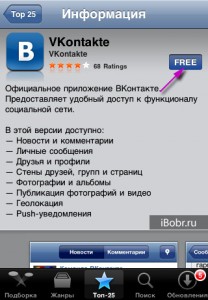
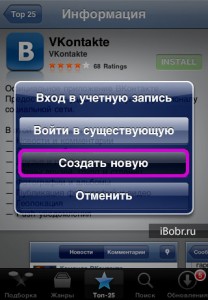
1. გაშვება სტანდარტული აპლიკაცია"App Store", აირჩიეთ "Top-25" ჩანართი, აირჩიეთ "Top Free" განყოფილება. ამ განყოფილებაში ჩვენ ვეძებთ ნებისმიერ აპლიკაციას, რომელიც თავსებადია თქვენი iPhone-ის firmware-თან. მათთვის, ვინც არ იცის firmware ვერსია, წაიკითხეთ სტატია: "". თუ არ იცი როგორ უფასო აპლიკაციაგამოიყენეთ შერჩეული აპლიკაცია ” VKontakte”, რომელიც კიდია ზევით, ან იპოვნეთ ჩანართის „ძიების“ გამოყენებით. ჩვენ ვირჩევთ" VKontakteდააჭირეთ ღილაკს „უფასო“ და დაადასტურეთ „ინსტალაცია“
2. აპლიკაციის დაყენების მცდელობის შემდეგ გამოჩნდება შესვლის ფანჯარა. ანგარიში, რადგან ჯერ არ გვაქვს რუსული აპლიკაციალე ID, აირჩიეთ „ახლის შექმნა“
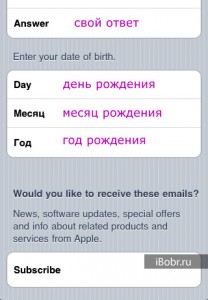
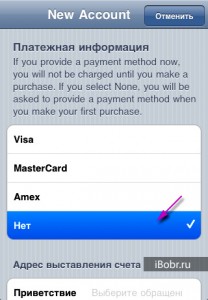
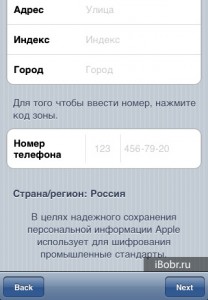
ჩვენ გამოგვდის უსაფრთხოების შეკითხვადა პასუხი არის ის, რომ ისინი შეიძლება საჭირო გახდეს თქვენს ანგარიშზე წვდომის აღსადგენად. შედით და განაგრძეთ რეგისტრაცია ღილაკზე შემდეგი დაჭერით.
6. ვინაიდან ჩვენი ამოცანაა რუსულის რეგისტრაცია iTunes ანგარიშისაკრედიტო ბარათის გარეშე, განყოფილებაში " გადახდის ინფორმაცია» აირჩიეთ „არა“. შეავსეთ ქვემოთ მოცემული ფორმა, შეიყვანეთ თქვენი სრული სახელი, მისამართი, საფოსტო კოდი, ქალაქი, ტელეფონის ნომერი და დააჭირეთ შემდეგი

თუ ყველაფერი სწორად არის შეყვანილი, გამოჩნდება საბოლოო ფანჯარა, რომელიც აცნობებს მომხმარებელს დადასტურების ელ. ფოსტის გაგზავნის შესახებ ელექტრონული ფოსტის მისამართიმითითებულია რეგისტრაციის დასაწყისში. ახლა მოდით წავიდეთ ჩვენს საფოსტო ყუთი, დააწკაპუნეთ "დაადასტურეთ ახლა", შეიყვანეთ თქვენი შესვლა ( საფოსტო მისამართი), შექმენით პაროლი და დაადასტურეთ რეგისტრაცია.
![]()
რუსული Apple ID ანგარიშიმზად, ახლა აუცილებელი და შესაძლებელი, აპლიკაციები რუსული App Store-დან, პირდაპირ თქვენი iPhone-დან, iPad-დან ან iPod პლეერიშეეხეთ.
ყველა ამ სახელში დაბნეულებს შეგახსენებთ: ბუღალტერია Apple შესვლა, iTunes ანგარიში, Apple ID - ეს ყველაფერი ერთი და იგივეა. ახლა თქვენ იცით, როგორ შექმნათ Apple ID.
თუ გაქვთ გადახდის ბარათი, რომლის დაკავშირებას დაუყოვნებლივ აპირებთ თქვენს Apple ID-თან, შეგიძლიათ გამოიყენოთ .
მომხმარებლები Apple-ის პროდუქტებიშეგიძლიათ დარწმუნებული იყოთ, რომ რა სიტუაციაშიც არ უნდა აღმოჩნდეთ, ღირებული ინფორმაციაყოველთვის უსაფრთხოდ დარჩება. ღრუბელი პასუხისმგებელია ამაზე iCloud საცავი, რომლის შეყვანა შესაძლებელია კომპიუტერიდან ნებისმიერი მოსახერხებელი ბრაუზერის საშუალებით.
iCloud არის Apple-ის პოპულარული ღრუბლოვანი საცავი, რომელიც გამოიყენება მრავალფეროვანი ინფორმაციის შესანახად: ფოტოები Apple-ის სხვადასხვა მოწყობილობებიდან, სარეზერვო ასლები, შენიშვნები, კალენდრის ჩანაწერები და მრავალი სხვა. საჭიროების შემთხვევაში, ამ ინფორმაციაზე ნაწილობრივი წვდომა შესაძლებელია პირდაპირ ბრაუზერის ფანჯარაში.
როგორ შეხვიდეთ iCloud-ში კომპიუტერიდან?
1. გაუშვით თქვენი ბრაუზერი და მიჰყევით ამ ბმულს iCloud-ის შესვლის გვერდზე. ფანჯარაში, რომელიც გამოჩნდება, თქვენ უნდა შეიყვანოთ მონაცემები თქვენი Apple ID-დან - შესვლა და პაროლი.
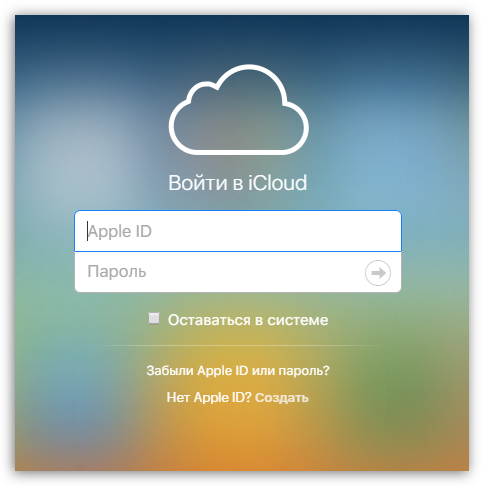
2. წარმატებული შესვლის შემდეგ ეკრანზე გამოჩნდება ნაცნობი აპლიკაციის ხატები, რომლებიც საშუალებას გაძლევთ ნახოთ ამა თუ იმ ტიპის ინფორმაცია.
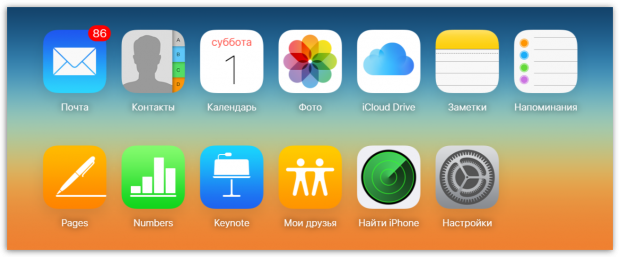
ეს ხატები მოიცავს შემდეგ ელემენტებს:
- ფოსტა.პოსტის ანგარიშის ვებ ვერსია ოდნავ განსხვავდება იმ ვერსიისგან, რომელიც ადრე იხილეთ თქვენს გაჯეტებში. აქ შეგიძლიათ ნახოთ თქვენი შემოსულები, გაგზავნოთ წერილები და სხვა.
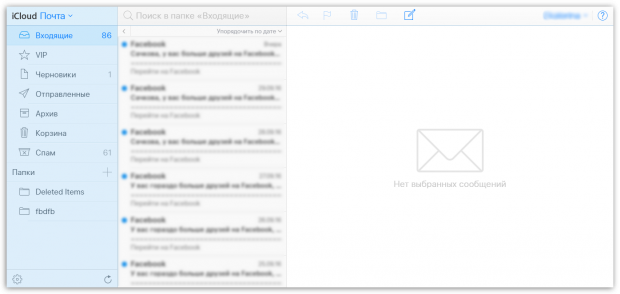
- კონტაქტები.განყოფილება, რომელიც საშუალებას გაძლევთ შეხვიდეთ თქვენს კონტაქტების სიაში და ასევე, საჭიროების შემთხვევაში, კონტაქტების ექსპორტი თქვენს კომპიუტერში vCard ფორმატში, მაგალითად, თუ გსურთ კონტაქტების გადატანა სხვა მოწყობილობაზე, მაგალითად, Android OS-ზე.

- კალენდარი. Calendar აპლიკაციას მომხმარებლები აქტიურად იყენებენ დღის, კვირის და თუნდაც თვის დასაგეგმად. ნახეთ თქვენი კალენდრის შინაარსი პირდაპირ თქვენი ბრაუზერის ფანჯარაში.
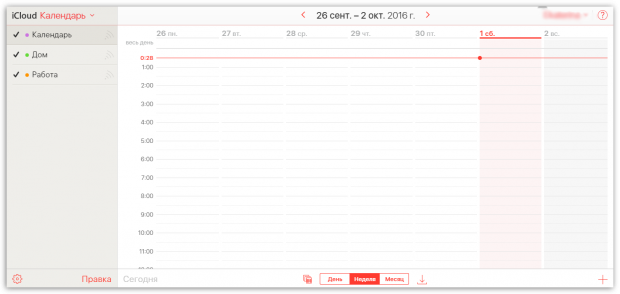
- ფოტო. Photos ფუნქცია საშუალებას გაძლევთ შეინახოთ პირდაპირ თქვენს Apple მოწყობილობაზე გადაღებული ფოტოები ღრუბლოვანი საცავი. ყველა ფოტო სინქრონიზებულია საკმაოდ სწრაფად, ასე რომ თქვენ შეგიძლიათ გქონდეთ წვდომა თქვენს სურათებზე ყველგან, მხოლოდ ინტერნეტის საშუალებით.
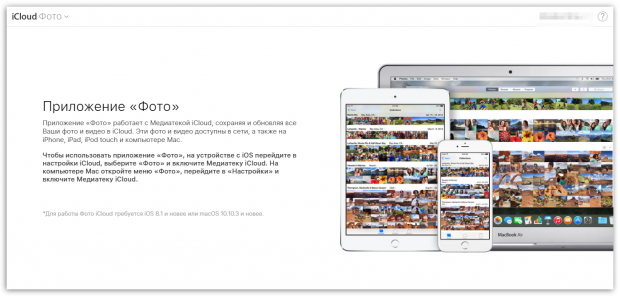
- iCloud Drive. სპეციალური განყოფილება iCloud, რომელიც პასუხისმგებელია იქ შექმნილი ფაილების შესანახად სხვადასხვა აპლიკაციები. მაგალითად, თუ შენახული გაქვთ ტექსტური დოკუმენტები, შექმნილი გვერდებში, ისინი აქ გამოჩნდება.
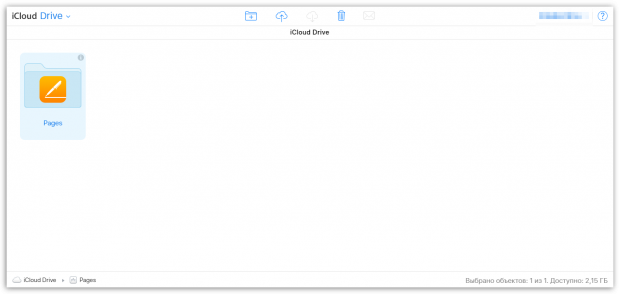
- შენიშვნები. Apple-ის პროდუქტის თითქმის ყველა მომხმარებელი იყენებს Notes აპს მნიშვნელოვანი შენიშვნებისა და ჩანახატების შესანახად. თქვენ არასოდეს დაკარგავთ თქვენს შენიშვნებს, რადგან ისინი უსაფრთხოდ ინახება თქვენს iCloud ანგარიშში.

- შეხსენებები.შეხსენებები საშუალებას მოგცემთ დროულად გახსოვდეთ მნიშვნელოვანი მოვლენის ან მოქმედების შესახებ, რომელიც უნდა შეასრულოთ.
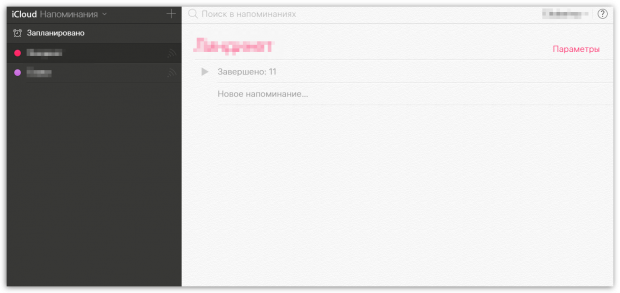
- გვერდები, ნომრები, ძირითადი ნოტა.აპლიკაციის მონაცემები არის პაკეტი საოფისე აპლიკაციები, რომელიც მოიცავს ტექსტის რედაქტორი, ცხრილების ხელსაწყო და პრეზენტაციის შემქმნელი. iOS 10-მა დანერგა ფუნქცია თანამშრომლობა, რომელიც საშუალებას აძლევს რამდენიმე მომხმარებელს ერთდროულად იმუშაოს პროექტის შემუშავებაზე. თუ რაიმე მიზეზით ვერ შექმნით ახალს ან ვერ შეცვლით არსებული დოკუმენტითქვენი Mac-დან, iPhone-დან ან iPad-იდან, პოპულარული საოფისე აპლიკაციების ვებ ვერსიები დაგეხმარებათ გაუმკლავდეთ ამ ამოცანას.
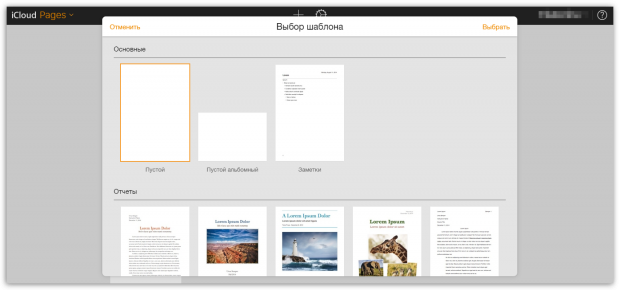
- ჩემო მეგობრებო. სასარგებლო აპლიკაცია, რომელიც საშუალებას გაძლევთ თვალყური ადევნოთ თქვენი ოჯახის და მეგობრების მდებარეობას. იმისათვის, რომ ისინი გამოჩნდნენ რუკაზე, ჯერ უნდა გამოიყენოთ Find Friends iOS აპი.
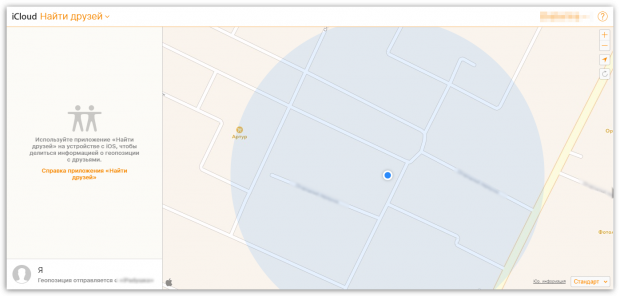
- იპოვნეთ iPhone. Apple მოწყობილობები ცნობილია ქურდობისა და ჰაკერებისგან შესანიშნავი დაცვით. თუ თქვენ გაქვთ პაროლი ჩართული თქვენს მოწყობილობაზე და გააქტიურებულია Find My iPhone ფუნქცია, მაშინ, თუ გაქვთ ინტერნეტზე წვდომა, შეგიძლიათ თვალი ადევნოთ მის მდებარეობას, ჩართოთ იძულებითი ხმოვანი შეტყობინება, განათავსეთ შეტყობინება ეკრანზე და შეასრულეთ კიდეც სრული გადატვირთვათუ მოწყობილობის დაბრუნების იმედი გაქრა.
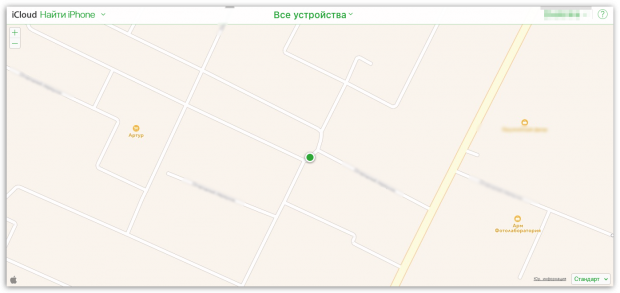
- პარამეტრები. IN ამ განყოფილებასშენი Apple ანგარიში ID, ასევე მუშაობა თქვენი ყველა მოწყობილობის სარეზერვო ასლთან.
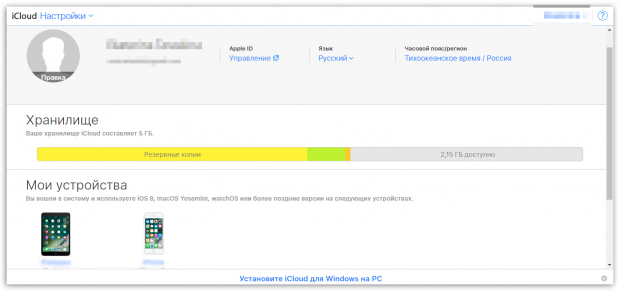
სადაც არ უნდა იყოთ, თუ გჭირდებათ წვდომა პირადი ინფორმაციადა, საჭიროების შემთხვევაში, მართეთ იგი, მაშინ iCloud-ის ვებ ვერსია მარტივად მოგცემთ საშუალებას შეასრულოთ ეს ამოცანა.
iCloud-ში (iCloud) კომპიუტერიდან შესვლამ შეიძლება გაუადვილოს მომხმარებელს Apple-ის სერვისებთან მუშაობა.
ეს ქმედებადაგეხმარება მიღების დაყენებაში მყისიერი შეტყობინებებიახალი შეტყობინებების და ანგარიშის ტრანზაქციების შესახებ.
iCloud არის პოპულარული ღრუბლოვანი შენახვის სერვისი Apple-ის ელ.ფოსტის ფუნქციონირებით.
Apple მოწყობილობის ყველა მომხმარებელს აქვს რეგისტრირებული ანგარიში iCloud-ში.
პროფილი ინახავს მულტიმედიის სარეზერვო ასლებს და საოფისე ფაილები, მიმოწერა, განაცხადის მონაცემები.
დეველოპერებმა შექმნეს თქვენს ანგარიშში ონლაინ შესვლის შესაძლებლობა არა მხოლოდ ბრენდირებული მოწყობილობიდან, არამედ ნებისმიერი კომპიუტერიდან, მიუხედავად მასზე გამოყენებული ოპერაციული სისტემისა.
მოდით უფრო დეტალურად განვიხილოთ, თუ როგორ უნდა შეასრულოთ ავტორიზაცია.
ავტორიზაცია ბრაუზერის საშუალებით
ეს მეთოდი ყველაზე მარტივი და სწრაფია.
მისი არსი მდგომარეობს იმაში, რომ მომხმარებელი შედის მის ანგარიშში ღრუბლოვანი საცავის ოფიციალური ვებსაიტის საშუალებით.
დამატებითი მონტაჟი პროგრამული უზრუნველყოფაეს მეთოდი არ არის საჭირო. სისტემაში შესასვლელად მიჰყევით ინსტრუქციას:
- გადადით iCloud პლატფორმის ოფიციალური ვებგვერდის მთავარ გვერდზე ბმულით icloud.com;
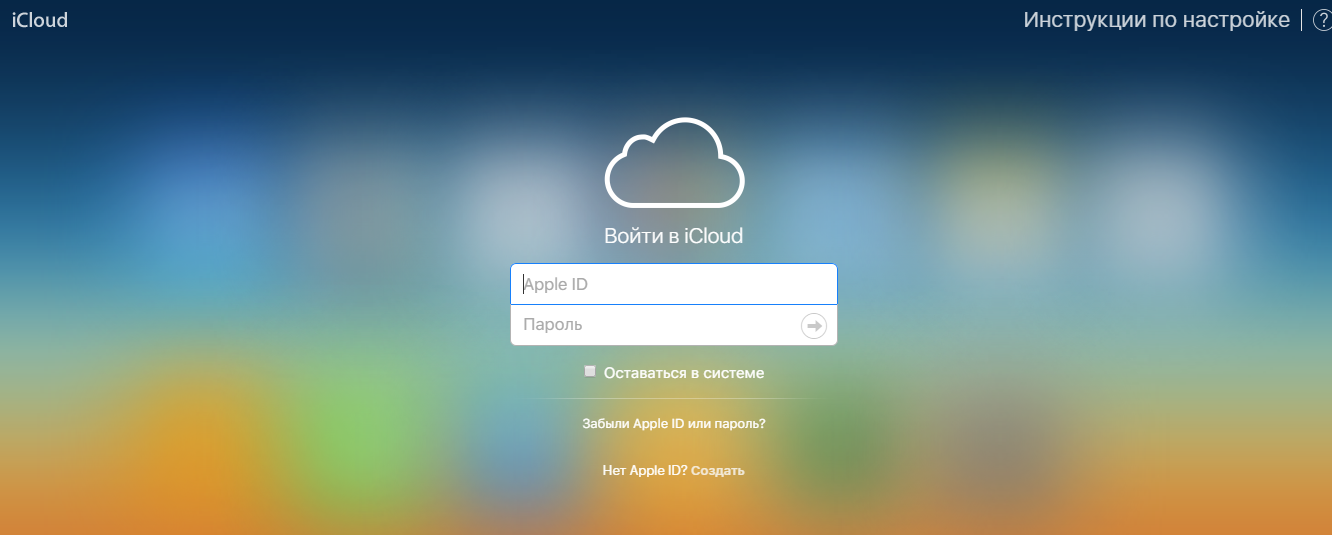
- შეიყვანეთ თქვენი Apple ID და პაროლი ავთენტიფიკაციისთვის;
- თუ სისტემაში არ გაქვთ რეგისტრირებული ანგარიში, შექმენით ის შესაბამის ბმულზე დაწკაპუნებით. მეტის მისაღებად დეტალური ინფორმაციათქვენს პროფილთან მუშაობისთვის გადადით ჩანართზე „დაყენების ინსტრუქციები“.
მენიუს ხატულები შეიძლება განსხვავდებოდეს იმის მიხედვით, თუ რომელი სინქრონიზაციის პარამეტრები მიუთითეთ რეგისტრაციის დროს.
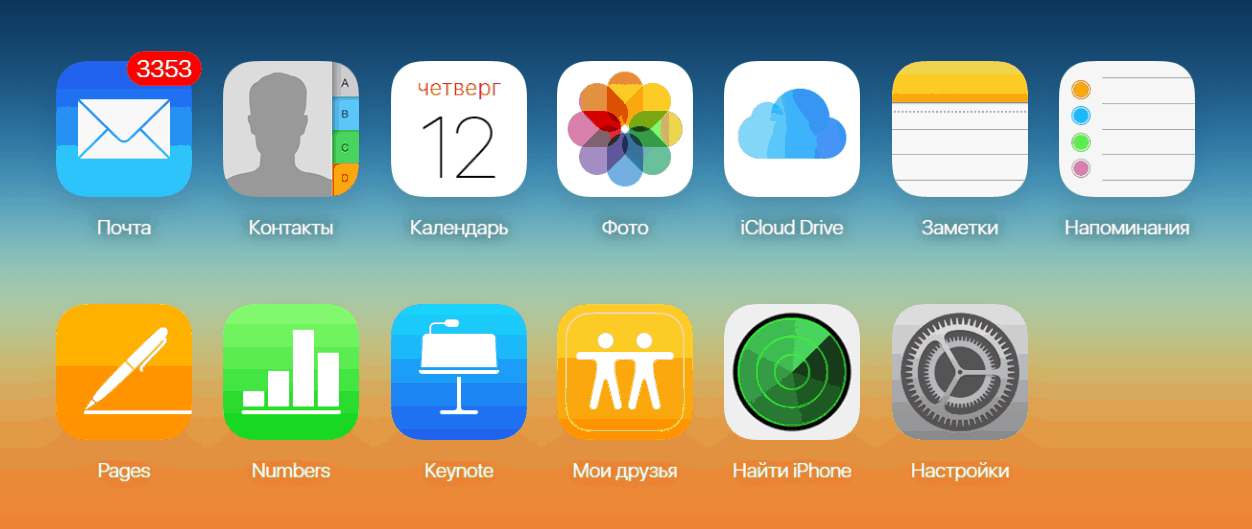
ამ ფანჯრის გამოყენებით შეგიძლიათ მართოთ მონაცემთა სინქრონიზაცია, მოძებნოთ თქვენი ტელეფონი, შექმნათ შეხსენებები და შენიშვნები, რომლებიც ავტომატურად შეინახება თქვენს სმარტფონში.
ასევე შესაძლებელია შენახული დოკუმენტების რედაქტირება პირდაპირ ბრაუზერში.
"ჩემი მოწყობილობების" ჩანართში შეგიძლიათ ნახოთ ბოლო მოწყობილობების სახელები, საიდანაც შეხვედით თქვენს ანგარიშში:
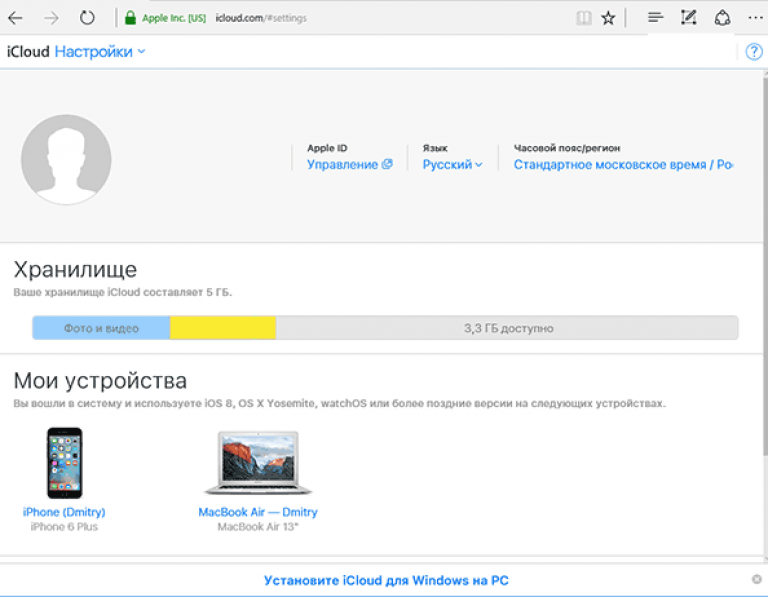
მრავალფეროვნება ამ მეთოდის მთავარი უპირატესობაა. თქვენ შეგიძლიათ გამოიყენოთ თქვენი ანგარიში ნებისმიერი კომპიუტერის ბრაუზერიდან, არ აქვს მნიშვნელობა რა OS არის მასზე დაინსტალირებული.
მინუსი ამ მეთოდითშეუძლებლობაა ავტომატური ჩამოტვირთვამათი ფოტოები iCloud სერვისიშენსას პერსონალური კომპიუტერი.
ავტორიზაცია ოფიციალური პროგრამული უზრუნველყოფის გამოყენებით
სპეციალიზებული პროგრამული უზრუნველყოფის დაყენება საშუალებას გაძლევთ სრულადგამოიყენეთ შენახვის ყველა ფუნქცია: წვდომა ელ, სრული წვდომაღრუბლოვან დისკზე, ფაილის მყისიერი სინქრონიზაცია.
ოფიციალური განაცხადიმომხმარებლისთვის ხელმისაწვდომი კომპიუტერისთვის ოპერაციული სისტემები MacOS და Windows OS (ვერსია 7 და უფრო მაღალი). თქვენს ანგარიშში შესასვლელად, მიჰყევით ინსტრუქციას:
- ჩამოტვირთეთ შესრულებადი პროგრამა საიდან ოფიციალური გვერდიდეველოპერი;
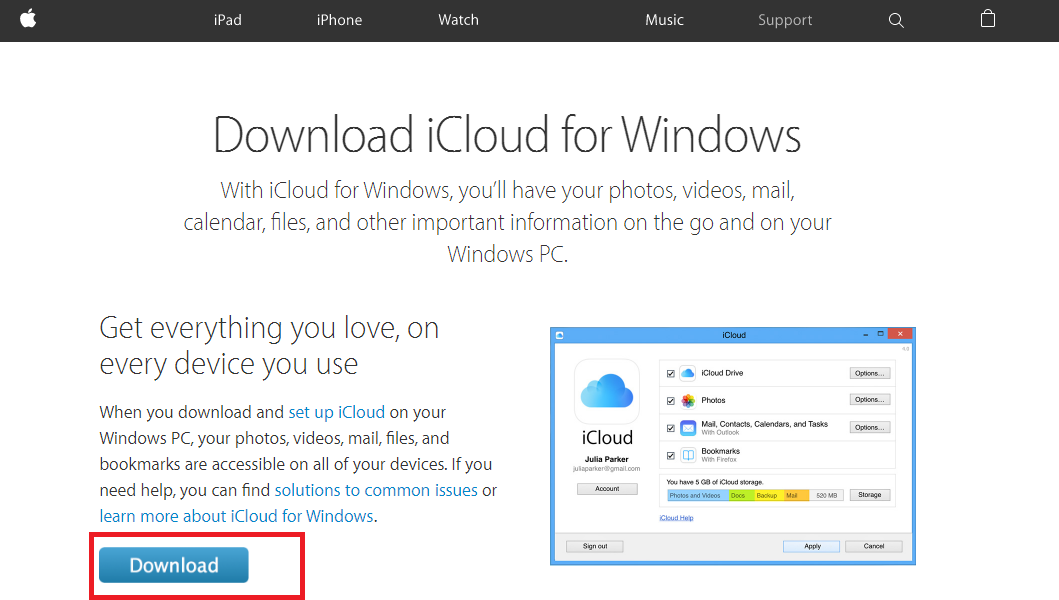
- ინსტალაციის დასრულების შემდეგ გახსენით პროგრამა და შედით თქვენს ანგარიშზე. ამისათვის თქვენ უნდა შეიყვანოთ თქვენი Apple ID და პაროლი. შემდეგ დააჭირეთ ღილაკს "შესვლა";
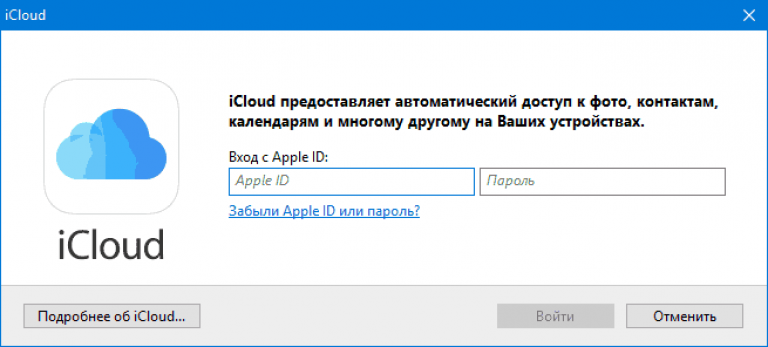
- მონაცემების შეყვანის შემდეგ, თქვენ უნდა დაელოდოთ რამდენიმე წამს, რათა ყველა ფაილი და პირადი პარამეტრებიგამოჩნდება თქვენს კომპიუტერში. ავტორიზაციის პროცესის დასრულების შემდეგ ქ სისტემის მკვლევარი Windows აჩვენებს iCloud საქაღალდეს, რომელიც შეიცავს ღრუბლოვანი საცავის შიგთავსს.
ახლა თქვენ შეგიძლიათ გადაიტანოთ ფაილები თქვენი კომპიუტერიდან iCloud დირექტორიაში.
თუ არსებობს ინტერნეტი, ყველა გადაცემული ფაილი ავტომატურად სინქრონიზდება სერვისის მიერ.
თქვენ ასევე შეგიძლიათ მყისიერად გადაიტანოთ ფაილები ღრუბლოვანი დრაივიკომპიუტერზე.

პროგრამის მთავარ ფანჯარაში შეგიძლიათ დააკონფიგურიროთ სინქრონიზაციის პარამეტრები და გაიგოთ მონაცემები შენახვის მოცულობის შესახებ:

ბრინჯი. 6 - მთავარი გვერდიაპლიკაციები
